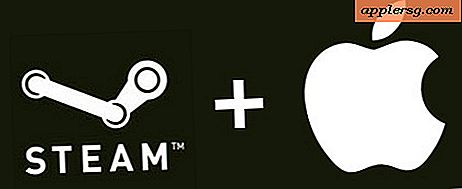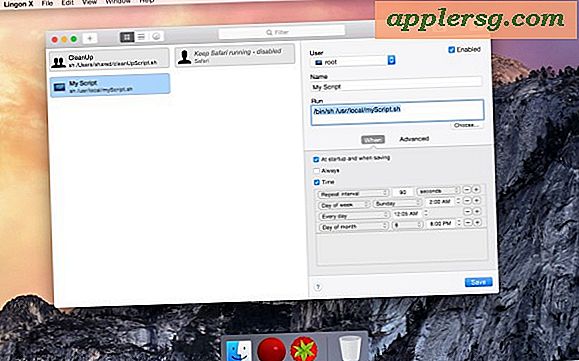Comment créer un site Web gratuitement dans Hotmail
Un site Web gratuit dans Hotmail vous donne la possibilité de faire savoir qui vous êtes aux autres et de personnaliser votre espace personnel. Que vous souhaitiez vous faire des amis, rester en contact avec votre famille ou même promouvoir vos activités professionnelles, les « Espaces » Hotmail et Windows Live vous permettent d'ajouter des photos, de la musique, des blogs et d'autres contenus personnalisables selon vos besoins.
Configuration
Étape 1
Accédez à Hotmail.com et connectez-vous avec votre identifiant Windows Live ID et votre mot de passe. Cliquez sur le menu déroulant "Plus" en haut de votre compte Hotmail. Cliquez sur "Espaces".
Étape 2
Cliquez sur « Créer votre espace » pour commencer à créer un site Web gratuit.
Étape 3
Cliquez sur l'icône "Choisir une adresse Web". Tapez l'adresse du site Web que vous souhaitez avoir et cliquez sur "Vérifier la disponibilité" pour voir si l'adresse a été prise. Cliquez sur le bouton "Enregistrer" lorsque vous avez trouvé un nom de sous-domaine disponible pour votre site Web gratuit Hotmail.
Étape 4
Cliquez sur « personnaliser votre espace » pour commencer à éditer votre site Web gratuit. Sélectionnez l'option "Modules" dans la case "Personnaliser". Cliquez une fois sur chacun des noms de module (par exemple, Livre d'or, Radio, Météo, etc.) pour le rendre visible ou le supprimer de votre site.
Étape 5
Choisissez le thème que vous souhaitez que votre site Web affiche. Cliquez sur "Thèmes" dans la case "Personnaliser". Cliquez une fois sur un thème pour l'ajouter à votre site Web. Modifiez le thème de votre site Web de cette manière chaque fois que vous souhaitez le modifier.
Étape 6
Sélectionnez la mise en page de votre site Web. Choisissez l'option "Mise en page" dans la case "Personnaliser". Cliquez sur le type de mise en page souhaité pour modifier l'emplacement et la manière dont les modules apparaissent sur votre site.
Cliquez sur l'option "Avancé" dans la case "Personnaliser". Modifiez les paramètres par défaut tels que les couleurs de police et de lien, le type et la taille de police, ainsi que les couleurs et les images d'arrière-plan. Cliquez sur chaque section de la case "Avancé" pour modifier ces paramètres pour votre site. Cliquez sur le bouton "Enregistrer" dans le coin supérieur droit de la case "Personnaliser" pour enregistrer vos paramètres.
Modification de votre site
Étape 1
Cliquez sur "Modifier" dans la case "Titre et slogan". Tapez le nom pour le titre de votre site. Choisissez la couleur, la police et les options d'alignement du titre de votre site. Répétez ce processus pour le slogan de votre site ou laissez la section du slogan vide si vous ne voulez pas qu'un sous-titre apparaisse sous le titre. Cliquez sur "Enregistrer" lorsque vous avez terminé.
Étape 2
Ajoutez un blog à votre site. Cliquez sur "Ajouter une entrée de blog" pour personnaliser votre blog. Tapez le titre de votre entrée de blog et sélectionnez la catégorie appropriée. Ajoutez du texte, des photos et/ou des vidéos dans la zone d'entrée du blog. Cliquez sur "Publier l'entrée" en haut de la page lorsque vous avez terminé.
Étape 3
Cliquez sur le bouton "Partager des photos" pour ajouter des photos à votre site gratuit. Cliquez sur "Créer un album" pour nommer votre album photo et télécharger des photos depuis votre ordinateur.
Étape 4
Ajoutez des listes personnalisées à votre site de vos sites Internet, films, livres, musique ou autres préférences préférés. Cliquez sur le bouton "Ajouter une liste" pour modifier votre liste. Tapez un nom et une description pour votre liste. Cliquez sur "Enregistrer". Tapez chaque élément de la liste et cliquez sur "Suivant". Ajoutez une description pour chaque élément de la liste pour informer les visiteurs de votre site de l'objet de votre liste.
Modifiez votre profil pour ajouter des informations importantes que vous souhaitez partager avec d'autres. Cliquez sur "Modifier le profil". Cliquez sur chacune des sections de profil, telles que Informations sur le travail, Éducation et À propos de pour modifier son contenu. Cliquez sur "Enregistrer" dans chaque section lorsque vous avez terminé.